画像の回転
オンラインで画像・写真を回転させます。ソフトのインストール不要、すぐに使え!
PNG、JPG、JPEG、GIF、BMP、TIF、TIFFなど主要な画像形式に対応。画質を劣化させず、複数の画像をワンクリックでまとめて回転できる便利なオンラインツールです。
 無料で使えるし、JPG、PNG、GIF、など様々な画像形式に対応可能
無料で使えるし、JPG、PNG、GIF、など様々な画像形式に対応可能
 無劣化&複数枚の画像を一括で回転
無劣化&複数枚の画像を一括で回転
 Mac・Windows・モバイルで
Mac・Windows・モバイルで画像をカンタンに回転可能
 画像の「回転」、「傾き」、「反転」とは?
画像の「回転」、「傾き」、「反転」とは?
「回転」、「傾き」、「反転」とは、画像の向きを調整する方法です。画像の向きを調整することでクリエイティブな効果を出すことができます。
オンラインで画像を回転させる方法
JPG、PNG、JPEG、GIF、BMP、TIF、TIFFなどの画像ファイルに対応し、複数の画像をまとめて回転もできます。
PDFelementの「オンライン画像 回転ツール」で違いを体験しよう!
ワンクリックで画像をカンタンに回転させ
面倒なソフトのインストールは一切なし。画像をアップロードするだけで、すぐにクルッと回転完了!
誰でも使えるシンプル操作で、初めてでも迷わない。
一括回転で作業効率アップ!
複数画像をまとめて一気に回転できるから、手間いらず。面倒な作業を一瞬で終わらせて、時間もグッと節約!
ほとんど全部回転可能!画像形式いろいろ対応
JPG・PNG・GIF・BMP・TIF・TIFF・JPEG…などなど、よく使う画像形式はバッチリ対応!どんな画像でもサクッと回転できて、形式を気にせず使えるからとっても安心&便利!
90度、180度、270度、360度、
画像の向きを自由に回転
好きな向きに自由に回転可能!左右どちらにも回転OK。たとえば90度を2回で180度にもできちゃう!カンタン・正確・迷わず使える安心設計です。
画質そのまま、キレイに回転可能
画像の解像度や形式を変えずに、そのままの美しさで回転可能、大事な写真やイラストも、劣化の心配ナシで安心です!
どこでもカンタンに画像回転
Windows、macOS、Android、iPhoneなど、どんなデバイスでもサクッと使えて超便利!いつでもどこでも、シームレスに画像を回転させます。
幅広い用途に活用できる無料な「オンライン画像回転」ツール
オンライン画像回転のよくある質問
-
iPhoneで写真を回転させる方法は?
iPhoneで写真を回転させるには、次の手順で簡単に行うことができます。
- 写真アプリを開き、回転させたい写真を選択します。
- 画面下部の「編集」アイコンをタップします。
- 画面下部の「トリミングと回転」アイコンをタップします。
- 「回転」ボタン(矢印が付いた四角形)を使用して、写真を90度ずつ回転させて正しい向きにします。
- 「完了」をタップして変更を保存します。
なお、複数の画像を一括で回転するには、PDFelementオンライン「画像を回転」などのツールを使用する必要があります。
JPG、PNG、GIFなどのさまざまな形式に対応し、画像の品質もかわりません、プロフェッショナルな作業や一括で画像を回転させるときに最適です。
-
Androidで画像を回転させる方法はありますか?
Androidデバイスで画像を回転させるには:
- ギャラリーまたは写真アプリを開き、回転させたい画像を選択します。
- 「編集」アイコン(通常は鉛筆またはスライダーアイコン)をタップします。
- 「回転」オプションを探します。タップして画像を90度ずつ回転させて正しい向きにします。
- 変更を保存または適用します。
Androidで複数の画像を一括で回転するには、PDFelementオンライン「画像を回転」を使用しましょう。
JPG、PNG、GIFなどの形式を画質を維持して簡単にオンラインで回転させることができ、Androidやその他のデバイスで使用することができます。
-
画像を一括で回転させる方法は?
PDFelementオンライン「画像の回転」ツールを使用し複数画像をまとめて回転することができます。やり方は次のとおりです。
- ブラウザでPDFelementの「画像を回転」ツールを開きます。
- 複数の画像をまとめてアップロードします。
- 左または右に回転を選択します。すべての画像を90度回転させます。
- 一括で回転して保存します。
ヒント:ソフトウェアをインストールせずにすぐに編集したいときに最適です。
-
アニメーションをそのまま残してGIFを回転させる方法はありますか?
アニメーションをそのまま残してGIFを回転させることはできますが、適切なツールが必要です。方法は次のとおりです。
- PDFelementオンライン「画像を回転」(無料、インストール不要)を開きます。
- GIFをアップロードします。
- 回転角度(左/右)を選択してクリックします。
- 回転させたGIFを保存します。
メモ:サイズの大きいGIFの処理には時間がかかる場合があります。
-
Canvaで画像を回転させる方法は?
Canvaで画像を回転させることは簡単です。方法は次のとおりです。
デスクトップ(ウェブブラウザ)
- Canvaを開き、デザインを選択するか新規作成します。
- 回転させたい画像をクリックします。
- 画像の上にカーソルを合わせると、回転矢印(↻)が表示されます。または、上部ツールバーの「回転」ボタンをクリックします。
- 回転矢印(円形の矢印)をドラッグして自由に回転させます。
- 正確に回転させる方法:ツールバーの「回転」ボタンをクリックします。「水平/垂直に反転」を使用してミラー効果を適用し、回転ボックスに角度(例:45度)を入力します。
メモ:すぐに使用できる無料のツールを探している場合は、PDFelementオンライン「画像を回転」を使用することができます。画像をアップロードし、左または右に回転を選択してから、回転させた画像をダウンロードします。
-
PDFelementのオンラインPDF編集ツールに制限はありますか?
無料で使用する場合には一定の制限があります。
1日の使用制限:編集ツールや変換ツールのほとんどは1日に1回無料で使用することができます。(PDFの編集、結合、分割、圧縮、変換、保護など)
AIを使用するPDFツールの制限:
- 「PDFと会話」、「AIで閲覧」、「AIで校正」:10回までの使用制限があり、最大100MBか260ページまでのPDFに対応しています。
- 「AIで翻訳」と「AIチェッカー」:10回までの使用制限(10ページ=1回の使用、10ページ未満でも1回使用としてカウント)最大ファイルサイズ:100MB(AIで翻訳)、10MB(AIチェッカー)
また、製品版に契約すると無制限で利用できるようになります。
ページ/ファイルサイズの制限:
- PDFファイル:100MBまで(AIチェッカーを除く)
- OCRのファイルサイズ:50MBまで
- AIツールのファイルサイズ:260ページまで
PDFelement オンラインPDFツールの評価:

4.8
(188,357 件の評価)評価するには、少なくとも1つのファイルをアップロード・ダウンロードする必要があります! これまでに 307,292,373 件のファイル(合計 10,124 TB)を正常に処理しました。
PDFelementの便利なオンラインツールを今すぐチェック
シンプルに、 AI搭載のPDFソリューション
PDFの作成・編集・変換・結合・圧縮・署名・OCR などこれ一本でOKです!
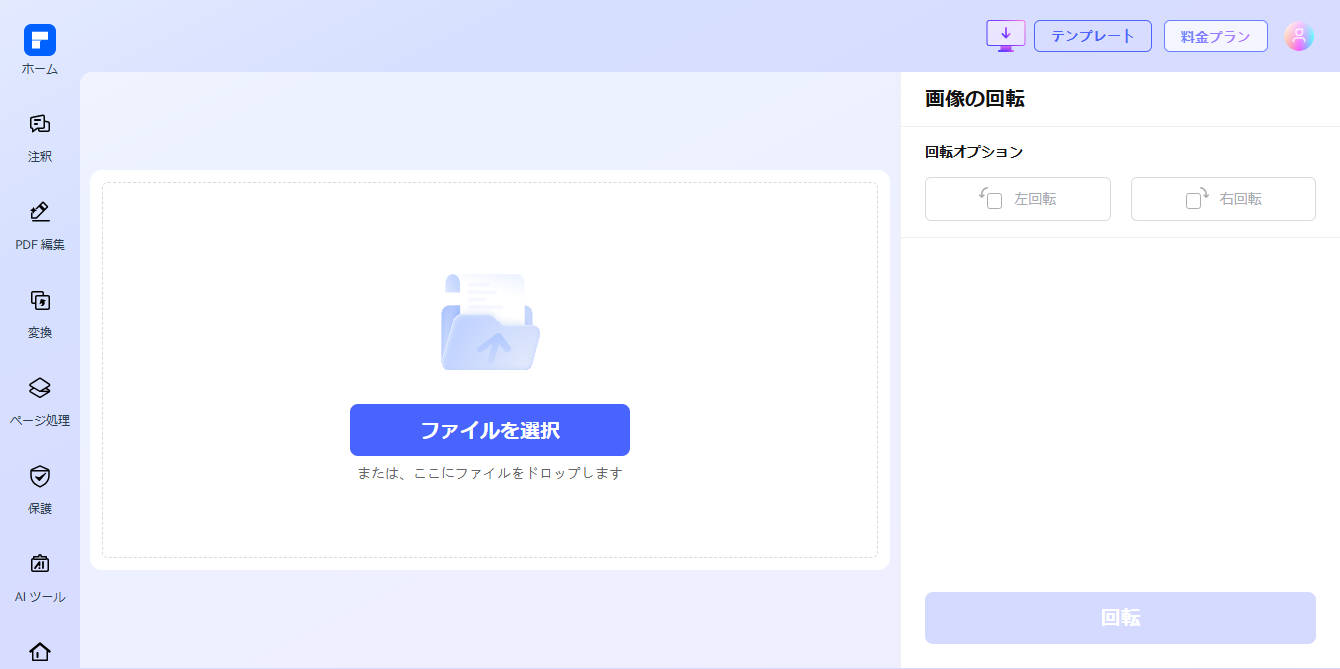
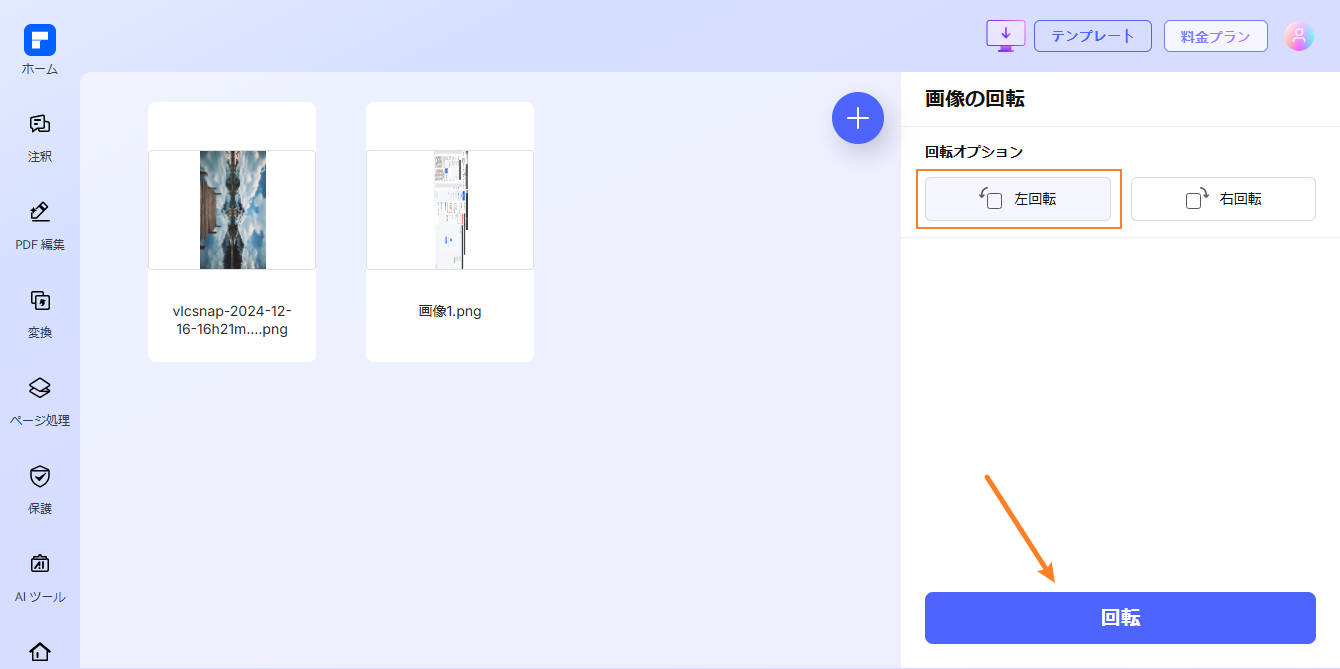
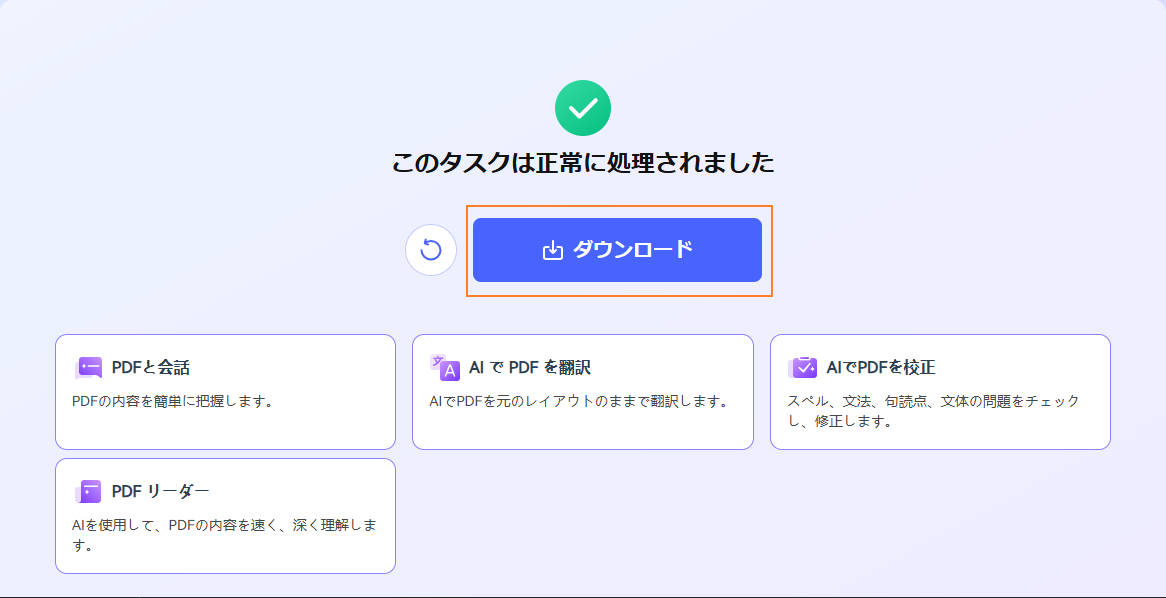











































 ソフトウェアで画像を回転
ソフトウェアで画像を回転